아이폰 ZIP 파일에 대해 궁금하신가요? 아이폰, 아이패드로 대용량 파일을 공유하는 일이 많다보니 더이상 PC를 켜지 않고도 대용량 파일을 손쉽게 주고받을 수 있는데요. 하지만 메일이나 카톡 등으로 파일을 전달하는 경우 첨부 파일 크기에 제한이 있습니다. PC의 경우 ZIP 파일로 콘텐츠를 압축하여 대용량 파일의 크기를 줄여 전달하곤 합니다. 마찬가지로 아이폰이나 아이패드에서도 파일을 압축할 수 있는데요. 아래 포스팅에서는 가장 손쉽게 ZIP 파일을 압축 그리고 압축 해제하는 방법에 대해 알아보겠습니다.
아이폰 ZIP 파일 압축하는 법 (ZIP 파일 만들기)
아이폰에서 가장 손쉽게 파일을 압축하는 방법은 아이폰 기본 앱인 파일 앱 (Files)을 이용하는 것입니다. 아이패드에서도 동일한 방식이니 아래를 참고해주세요.
- 파일 앱을 엽니다.
- 압축하려는 파일이 저장되어있는 곳으로 이동합니다. 만약 파일 앱에 저장되어있지 않는 경우 먼저 해당 파일을 파일 앱에 저장해주세요. 만약 사파리 브라우저에서 파일을 다운받은 경우 자동으로 파일 앱에 저장됩니다.
- 오른쪽 상단의 점 세 개를 눌러 선택을 누릅니다.
- 압축하려는 파일을 선택해주세요 (개별 혹은 복수 선택 가능)
- 원하는 파일을 선택했다면 하단 메뉴 중 점 세 개를 클릭하고 압축을 누릅니다.

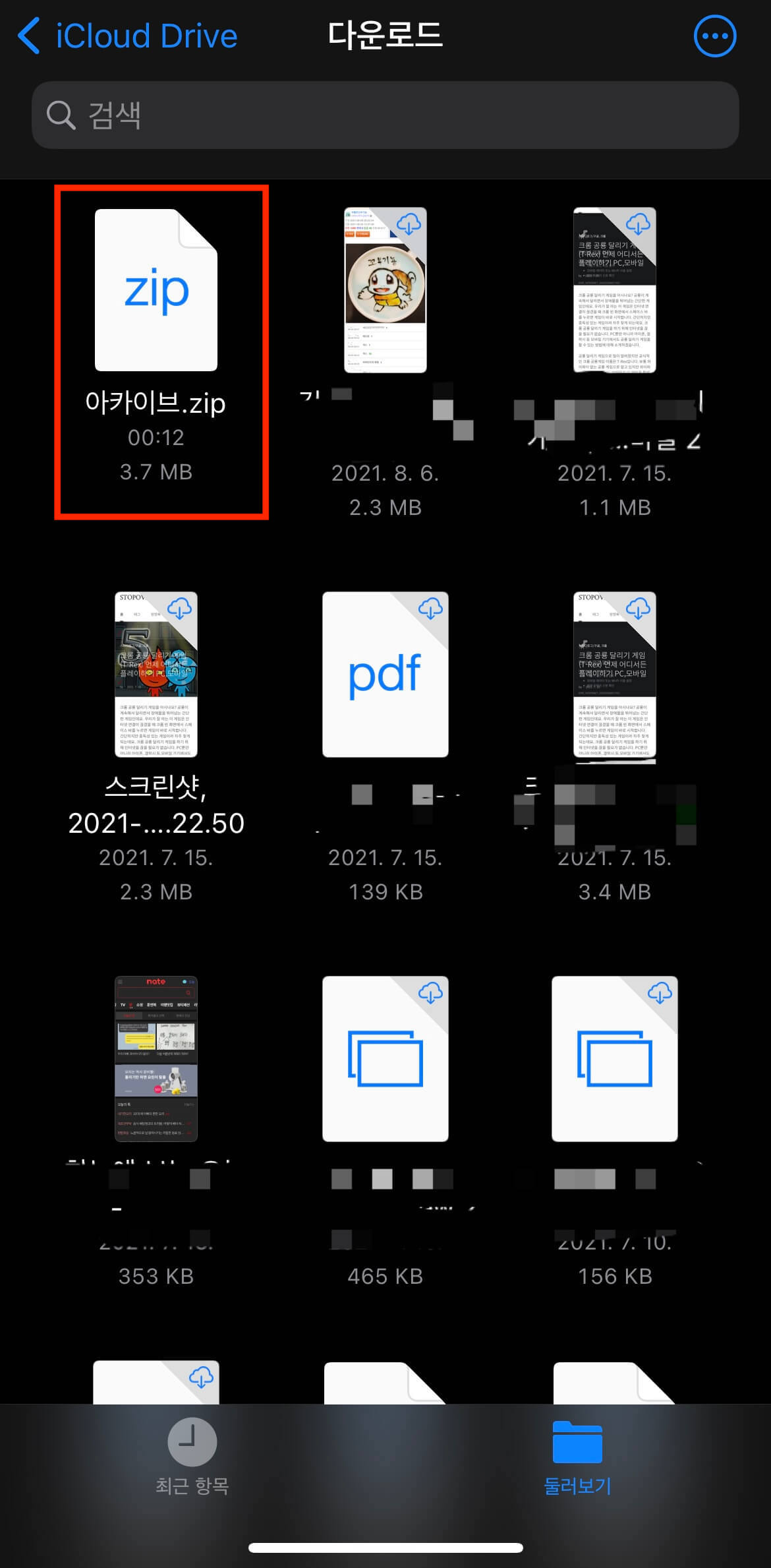
아주 간단합니다. 아래와 같이 성공적으로 zip 형식의 압축 파일이 생성되었습니다. 단일 파일의 경우 기존 파일의 이름을 따라 생성되고 여러 파일을 압축한 경우 '아카이브'라는 이름으로 압축 파일이 생성됩니다. 파일명을 변경하려면 해당 zip 파일을 길게 누르면 나타나는 옵션 중 이름 변경을 선택하면 됩니다.
이렇게 만든 zip 파일을 다른 사람과 공유하려면 파일을 길게 누르고 나타나는 옵션 메뉴 중 '공유'를 선택하면 됩니다. 에어드랍 (AirDrop), 메일, 카톡 등 여러 방법으로 공유를 할 수 있습니다.
아이폰 ZIP 파일 압축해제 하기
이번에는 다른 사람으로부터 전달받은 압축 파일을 압축푸는 법을 알아보겠습니다. 마찬가지로 파일 앱을 이용하면 됩니다.
- 파일 앱을 엽니다.
- 압축 해제하려는 zip 파일을 눌러주면 자동으로 새로운 폴더가 생성되어 압축이 해제됩니다.
- 새로운 폴더에 들어가면 압축이 해제된 콘텐츠를 모두 확인할 수 있습니다.
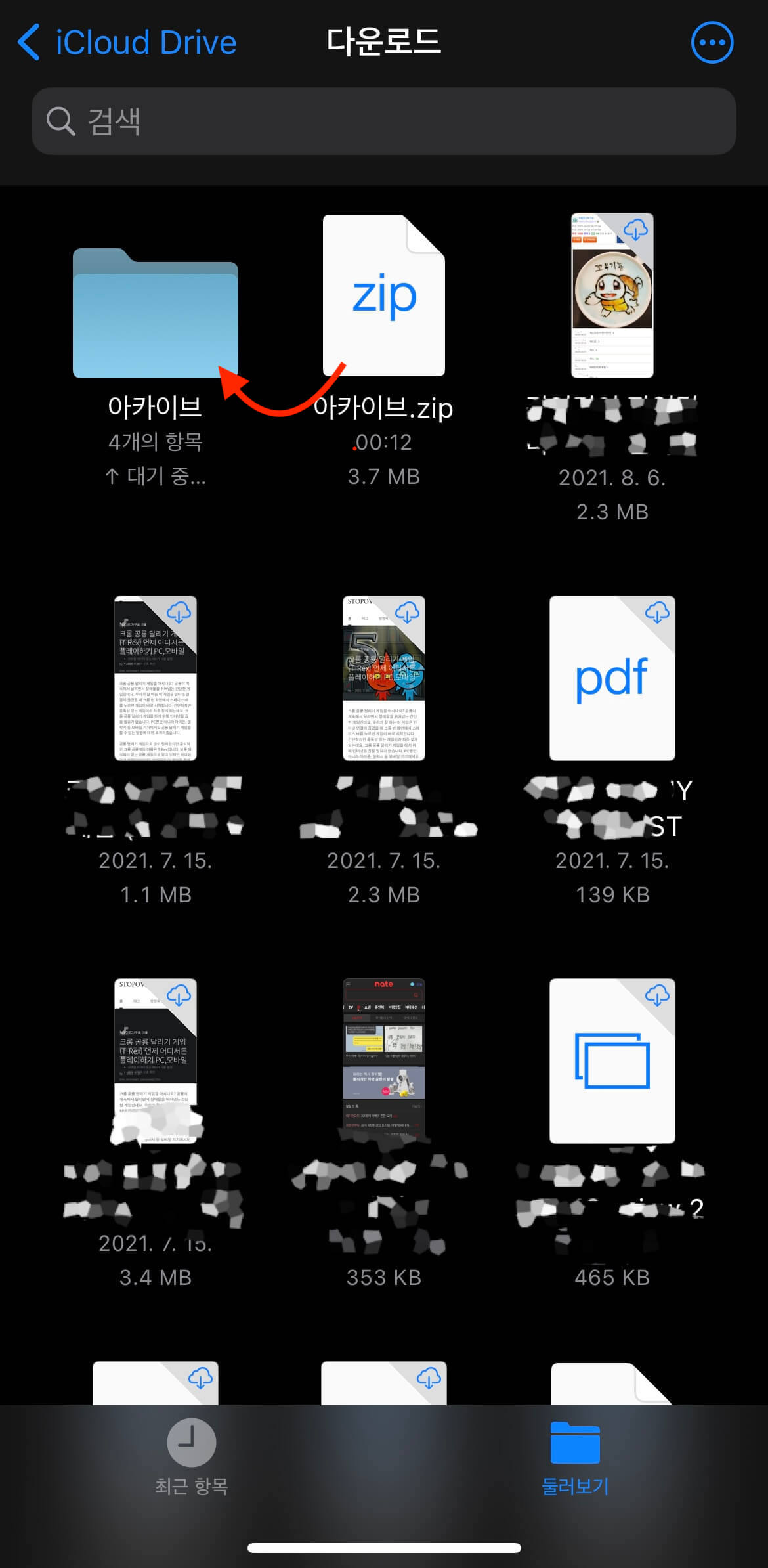
아이폰 파일 앱을 이용하여 간단하게 Zip 파일로 압축하거나 압축 해제하는 방법을 알아보았습니다. 프로그램 설치 없이 압축 파일을 해제하는 점은 편리하지만 아이폰, 아이패드의 기본 앱인 파일 앱을 이용하는 경우 ZIP 파일만 이용할 수 있습니다. 즉 다른 형태의 압축 파일인 경우 (예를 들어 RAR, EGG 파일 등) 파일 앱을 이용하는 것이 아닌 타사 앱을 설치하여 사용해야 합니다. 이 방법에 대해서도 따로 알아보도록 하겠습니다.
아이폰, 아이패드 RAR 파일 무료로 3초 만에 압축 해제하기





댓글